8 דרכים לתקן תמונות Google שמירה במכשיר לא עובד
Miscellanea / / April 05, 2023
Google Photos הוא אחד הכלים הפופולריים ביותר לאחסון ושיתוף תמונות מהמכשיר שלך. זה מאפשר למשתמשים להעלות ולשתף בקלות תמונות ממגוון מכשירים, כולל טלפונים, טאבלטים ומחשבים. אבל למרבה הצער, זה יכול להיות קשה לדעת בוודאות שהתמונות שלך נשמרו כראוי במכשיר, מכיוון שלעתים, Google Photos יכול לא לשמור את התמונות כראוי. זו יכולה להיות בעיה עצומה עבור המשתמשים, מכיוון שהיא עלולה להוביל לזיכרונות אבודים ולרגעים יקרים שלעולם לא ניתן לשחזר. אם אי פעם חווית שזה לא יכול לשמור תמונות לבעיית המכשיר, אתה יודע כמה זה יכול להיות מתסכל. למרבה המזל, ישנם כמה צעדים שתוכל לנקוט כדי לפתור את הבעיה ולשמור את התמונות שלך כראוי. בלוג זה ידון במה הגורמים חסרה בעיה באפשרות הורדה של תמונות Google וכיצד לתקן את הבעיה. נסקור דברים כמו בדיקה אם התמונות נשמרו בהצלחה, מה לעשות אם לא, וכיצד להבטיח שהבעיה הזו לא תחזור על עצמה.
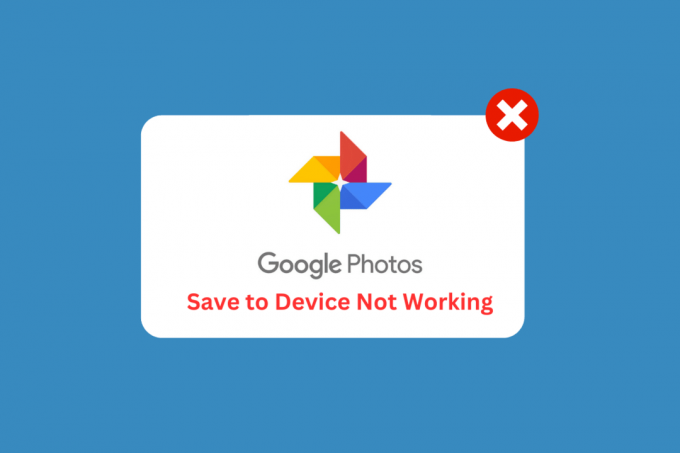
תוכן העניינים
- דרכים לתקן תמונות Google שמירה במכשיר לא עובד
- מה גורם לכך שתמונות Google לשמור במכשיר לא עובדות?
- כיצד לתקן את שמירה של תמונות Google במכשיר לא עובד
דרכים לתקן תמונות Google שמירה במכשיר לא עובד
במאמר זה, הסברנו בפירוט את שיטות פתרון הבעיות לפתרון השמירה של תמונות Google במכשיר לא עובד.
מה גורם לכך שתמונות Google לשמור במכשיר לא עובדות?
ישנן כמה סיבות שונות שגורמות בעיה בהורדת תמונות Google באנדרואיד שלך. בואו נסתכל על כמה מהגורמים הנפוצים ביותר לבעיה זו.
- אין מספיק מקום אחסון במכשיר.
- בעיות קישוריות לרשת.
- גרסה מיושנת של אפליקציית תמונות Google.
- מטמון תמונות Google פגום.
- בעיות במערכת ההפעלה של המכשיר.
- חומרת התקן לא תואמת.
- בעיות באפליקציות של צד שלישי.
- הגדרות שגויות של אפליקציית תמונות Google.
- התחממות יתר של המכשיר.
- תקלה באפליקציית תמונות Google.
כיצד לתקן את שמירה של תמונות Google במכשיר לא עובד
להלן כמה שיטות נפוצות לפתרון בעיות שיעזרו לך לתקן את השמירה של תמונות Google במכשיר שלא עובד ב-Android שלך.
שיטה 1: שיטות פתרון בעיות בסיסיות
לפני שתתחיל לעקוב אחר שיטות פתרון הבעיות המתקדמות, התחל עם כמה פריצות בסיסיות שיעזרו לך לתקן חסרה אפשרות הורדה של תמונות Google בעיה בלחיצות פשוטות.
הערה: מכיוון שלסמארטפונים אין אותן אפשרויות הגדרות, והן משתנות מיצרן ליצרן, לכן, ודא את ההגדרות הנכונות לפני שתשנה אותן. השלבים האמורים בוצעו על רדמי טלפון.
1א. הפעל מחדש את הטלפון
הפעלה מחדש של טלפון יכולה לעתים קרובות לעזור לתקן תמונות Google ששמירת תמונות לא עובדות. הסיבה לכך היא שהפעלה מחדש יכולה לנקות את זיכרון הטלפון, מה שיכול לעזור לאפס כל תהליכים שאולי נתקעו בגלל באג או בעיה אחרת. זה יכול גם לעזור להפעיל מחדש את כל תהליכי האפליקציה הפעילים, ולאפשר לתמונות Google לשמור תמונות במכשיר בצורה יעילה יותר. עקוב אחר המדריך שלנו ל הפעל מחדש את מכשיר האנדרואיד שלך. המתן בסבלנות עד שהמכשיר שלך יופעל מחדש ובדוק אם הצלחת לתקן את בעיית השמירה של תמונות Google במכשיר לא עובד או לא.

1ב: הפעל מחדש את אפליקציית תמונות Google
הפעלה מחדש של אפליקציית תמונות Google יכולה לעזור לתקן את בעיית ההורדה של תמונות Google על ידי איפוס האפליקציה וניקוי נתונים פגומים או העדפות מאוחסנות שעלולים לגרום לבעיה. זה יכול גם לאפס כל בעיות הקשורות לזיכרון או מטמון שאולי התפתחו עם הזמן. הפעלה מחדש של האפליקציה יכולה גם לעזור לרענן את חיבור סינכרון התמונות בין האפליקציה למכשיר, ולאפשר חיבור יציב יותר וביצועים משופרים.
1. נווט אל הגדרות כפי שעשית קודם.
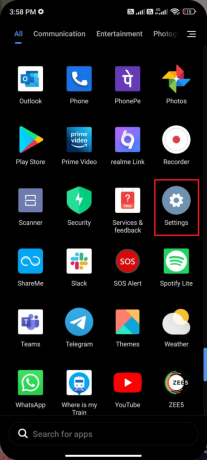
2. לאחר מכן, הקש על אפליקציות.
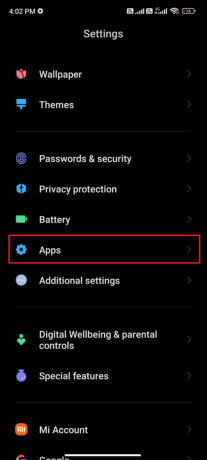
3. הבא בתור נהל אפליקציות בא אחריו Google Photos.
4. כאן, הקש על כוח עצירה.
5. לבסוף, הקש על בסדר כדי לאשר את ההנחיה כפי שמתואר.
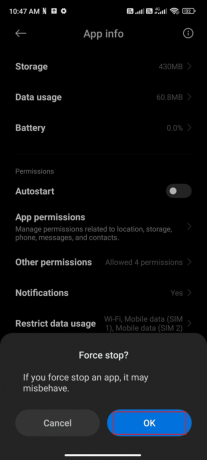
כעת, הפעל מחדש את אפליקציית Google Photos ובדוק אם אתה יכול לתקן את הבעיה החסרה באפשרות ההורדה של תמונות Google או לא.
קרא גם:כיצד להשיג אחסון בלתי מוגבל בתמונות Google
1C. השבת את מצב חיסכון בסוללה
מצב חיסכון בסוללה יכול להגביל פונקציות מסוימות של אפליקציה כדי לחסוך בסוללה. כאשר מצב זה מופעל, זה יכול למנוע מ-Google Photos את היכולת לשמור תמונות במכשיר. השבתת מצב חיסכון בסוללה מאפשרת ל-Google Photos להשתמש בכל הפונקציות שלו, מה שמבטיח שמירת תמונות אפשרית. בנוסף, השבתת מצב חיסכון בסוללה יכולה גם לעזור להבטיח שכל הפונקציות וההגדרות האחרות של האפליקציה פועלות כהלכה.
עקוב אחר ההוראות שלהלן כדי לכבות את תכונת חיסכון הסוללה במכשיר שלך.
1. משוך למעלה/מטה את מסך הבית שלך כדי להפעיל את מגירת הודעות.
2. להבטיח את חיסכון בסוללה ההגדרה לא מופעלת. אם כן, הקש על ההגדרה כדי להשבית את ההגדרה.

לאחר ווידאת שמצב חיסכון בסוללה אינו מופעל, בדוק אם הצלחת להשתמש ב-Google Photos באנדרואיד ללא בעיות.
1D. עדכן את מערכת ההפעלה אנדרואיד
עדכון מערכת ההפעלה אנדרואיד עוזר לתקן את הבעיה הנדונה מכיוון שהוא יכול לתקן באגים מסוימים שעשויים לגרום לבעיה. מכיוון שמערכת ההפעלה של אנדרואיד מתעדכנת באופן קבוע, עדכונים אלה יכולים לתקן כל בעיה שעלולה לגרום לתקלה באפליקציית תמונות Google. זֶה 3 דרכים לחפש עדכונים בטלפון אנדרואיד שלך המדריך ידון מדוע יש צורך לעדכן את מערכת ההפעלה אנדרואיד על מנת לתקן בעיה שלא ניתן לשמור תמונות במכשיר.

לאחר עדכון מערכת ההפעלה של אנדרואיד, בדוק אם אתה יכול לתקן את הבעיה הנדונה.
1E. פנה קצת מקום במכשירים
ניקוי שטח אנדרואיד עוזר לתקן את הבעיה הנדונה מכיוון שכאשר אחסון המכשיר עמוס יתר על המידה, זה יכול לגרום למערכת להיות איטית ולגרום לשגיאות. זה יכול למנוע מ-Google Photos לשמור במכשיר בגלל שטח זיכרון לא מספיק. פינוי אפליקציות וקבצים מיותרים יכול לפנות שטח אחסון יקר ולעזור למכשיר לפעול ביעילות רבה יותר. כדי לנקות את האנדרואיד שלך, עקוב אחר המדריך שלנו 6 דרכים לנקות את טלפון האנדרואיד שלך, ובצע את השלבים בהתאם.

שיטה 2: פתרון בעיות בחיבור לאינטרנט
פתרון בעיות של חיבור לאינטרנט עוזר לתקן לא יכול לשמור תמונות לבעיה במכשיר מכיוון שדרוש חיבור אינטרנט יציב ואמין כדי שתמונות Google יפעלו כראוי. ללא חיבור אינטרנט חזק, Google Photos לא תוכל לשמור תמונות במכשיר של המשתמש, מכיוון שהוא אינו מסוגל לתקשר עם שרתי גוגל. קרא שלנו המדריך האולטימטיבי לפתרון בעיות בסמארטפון ובצע את השיטה כדי לתקן את בעיית החיבור לאינטרנט.

קרא גם:מיזוג חשבונות Google Drive ו-Google Photos מרובים
שיטה 3: הפעל גיבוי וסנכרון
הפעלת גיבוי וסנכרון עוזרת לתקן את השמירה של תמונות Google במכשיר לא עובד מכיוון שהיא מאפשרת למשתמשים לסנכרן אוטומטית את התמונות והסרטונים שלהם ממכשיר ה-Android או iOS שלהם ל-Google Photos. זה מבטיח שכל התמונות והסרטונים מגובים וזמינים בכל מכשיר. בדרך זו, המשתמשים לא צריכים לדאוג לגבי שמירת התמונות שלהם במכשיר שלהם באופן ידני או התמודדות עם בעיות כמו בעיות בהורדת תמונות Google.
1. עבור אל Google Photos האפליקציה והקש על סמל פרופיל בפינה הימנית העליונה של המסך.
2. כעת, הקש על הגדרות תמונה ונווט אל גיבוי אוֹפְּצִיָה. ודא שהוא מופעל, אם לא, הפעל אותו.

3. הפעל מחדש את האפליקציה ובדוק אם אתה יכול לשמור את כל התמונות כעת.
שיטה 4: אפשר הרשאות אפליקציה רלוונטיות
מתן הרשאות לאפליקציה עוזר לתקן Google Photos שמור במכשיר אינו פועל מכיוון שהוא מבטיח שלאפליקציה יש את הגישה הדרושה לתכונות והפקדים של המכשיר. זה חשוב ל-Google Photos לתפקד כראוי, מכיוון שהיא זקוקה לגישה למצלמה ולאחסון של המכשיר כדי לצלם ולשמור תמונות. על ידי הענקת ההרשאות הדרושות, משתמשים יכולים להבטיח שהאפליקציה תוכל לגשת לקבצים ולפונקציות הדרושים, מה שיכול לעזור לתקן בעיות הקשורות לשמירת תמונות.
1. עבור אל הגדרות אפליקציה במכשיר שלך.
2. לאחר מכן, נווט אל אפליקציות ואז נהל אפליקציות.

3. כעת, הקש על תמונות.

4. לאחר מכן, הקש על הרשאות אפליקציה.
5. ודא שהאפליקציה מותרת לכל ההרשאות שהיא זקוקה לה.

קרא גם:כיצד לתקן תמונות Google מציג תמונות ריקות
שיטה 5: נקה את מטמון האפליקציה
ניקוי מטמון של אפליקציה עוזר לתקן את הבעיה החסרה של אפשרות ההורדה של תמונות Google מכיוון שהוא יסיר כל מידע מיושן שעשוי להיות מאוחסן במטמון. זה יכול לעזור להפחית את כמות ההתנגשויות שעלולות להתרחש בין אפליקציית תמונות Google למכשיר. קרא את המדריך שלנו על כיצד לנקות את המטמון בטלפון אנדרואיד עקוב אחר השלבים כדי לנקות את המטמון של אפליקציית תמונות Google כדי לפתור בעיה שלא ניתן לשמור תמונות במכשיר.
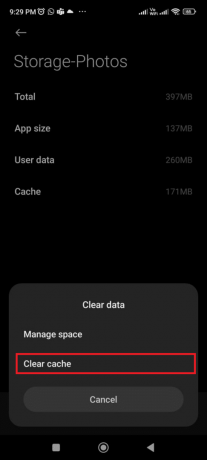
שיטה 6: העבר תמונות לאחסון הפנימי של המכשיר
העברת תמונות לאחסון הפנימי של המכשיר עוזרת לתקן את הבעיה שלא ניתן לשמור תמונות במכשיר מכיוון שהיא מפחיתה את כמות הנתונים שיש להעביר אל תמונות Google וממנה. זה יכול לעזור להבטיח שהחיבור יישאר יציב ועקבי, ולמנוע בעיות פוטנציאליות.
1. פתח את אחסון קובץ אפליקציה בטלפון אנדרואיד שלך והעתק את כל התמונות הדרושות לאחסון המכשיר הפנימי.
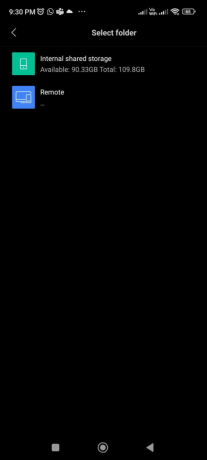
2. לאחר מכן, הפעל סנכרון תיקיות. בדוק אם תיקנת את הבעיה של תמונות Google לא שומרת תמונות או לא.
קרא גם:כיצד להסיר חשבון מתמונות Google
שיטה 7: התקן מחדש את אפליקציית Google Photos
התקנה מחדש של אפליקציית תמונות Google עוזרת לתקן את בעיית ההורדה של תמונות Google מכיוון שהיא יכולה לעזור לפתור בעיות הקשורות לתוכנה שעלולות לגרום לבעיה. אם לאפליקציה יש קבצים פגומים או לא עודכנה לגרסה האחרונה, התקנה מחדש יכולה לעזור לרענן את האפליקציה ולשחזר את הפונקציונליות שלה. בנוסף, התקנה מחדש של האפליקציה עשויה לעזור לנקות את כל הקבצים והמטמונים הזמניים שעלולים להפריע לתכונת השמירה במכשיר.
1. לך ל חנות משחקים ולחפש Google Photos.
2. לאחר מכן, הקש הסר את ההתקנה.

3. המתן עד שהאפליקציה תימחק לחלוטין מאנדרואיד שלך. בסיום, חפש שוב את האפליקציה והקש להתקין.
4. פַּעַם, Google Photos הותקן במכשיר שלך, הקש לִפְתוֹחַ כפי שמתואר.

5. לבסוף, שחזר את הנתונים שלך (אם תרצה לעשות זאת) ובדוק אם אתה יכול לתקן את אפליקציית התמונות שלא נשמרת במכשיר תוקנה או לא.
קרא גם:תקן תמונות Google לא מעלה תמונות באנדרואיד
שיטה 8: השתמש במחשב כדי לשמור תמונות
אם השמירה של תמונות Google במכשיר אינה פועלת, ייתכן שהדבר נובע מתקלה טכנית. ייתכן שיש בעיה במכשיר, או בחיבור בין המכשיר לענן. שימוש במחשבים לשמירת תמונות יכול לפתור בעיה זו, שכן זוהי אפשרות אחסון אמינה ומאובטחת יותר. מחשבים יכולים לאחסן כמויות גדולות של נתונים במהירות ובקלות. בנוסף, ניתן להשתמש במחשבים ליצירת גיבויים של התמונות, כדי להבטיח שהתמונות לא יאבדו במקרה של תקלה במכשיר.
1. לִפְתוֹחַ Google Photosדף רשמי במחשב שלך וגלוש בין התמונות שלך.
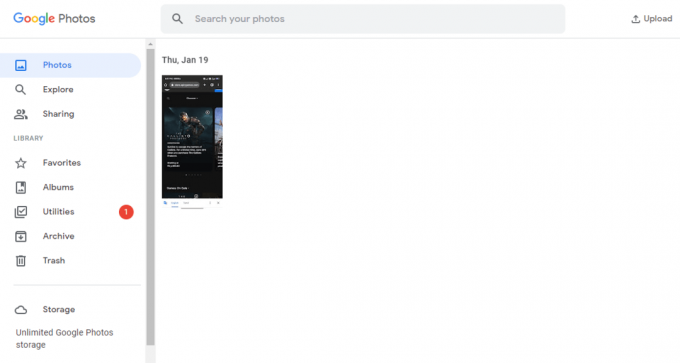
2. כעת, בחר את התמונה ולחץ על סמל שלוש נקודות בפינה הימנית העליונה של המסך. לאחר מכן, לחץ על הורד אוֹפְּצִיָה.
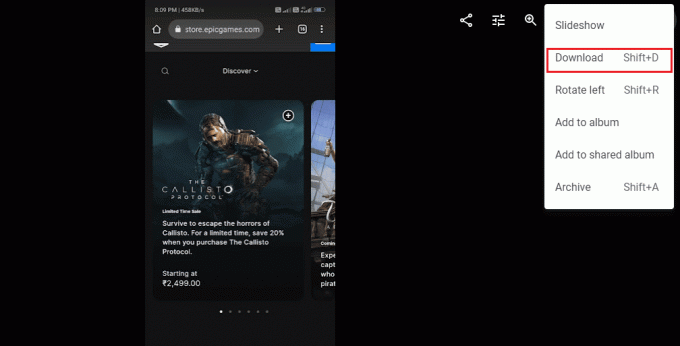
3. כעת, התמונה שלך תוריד למחשב שלך. לאחר מכן תוכל להעביר למכשיר שלך באמצעות כבל USB.
מוּמלָץ:
- כיצד לתקן ללא התאמות ב-Bumble
- איך להאט שירים בספוטיפיי
- כיצד לגבות תמונות WhatsApp לתמונות Google
- 10 דרכים לתקן תמונות Google שלא מציגות את כל התמונות
אנו מקווים שהמדריך הזה היה מועיל ושלמדת לתקן השמירה של תמונות Google במכשיר לא עובדת במכשיר שלך. אל תהסס לפנות אלינו עם השאלות וההצעות שלך דרך קטע ההערות למטה. ספר לנו איזה נושא אתה רוצה שנחקור בהמשך.



